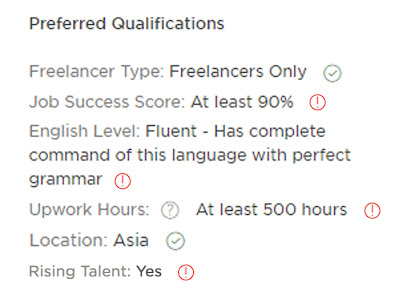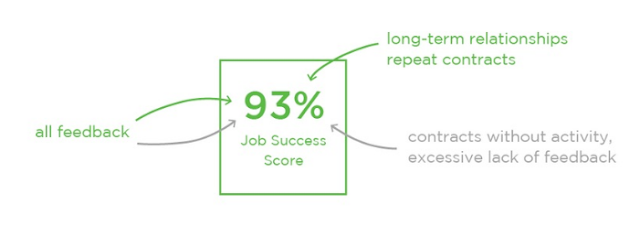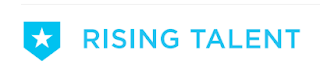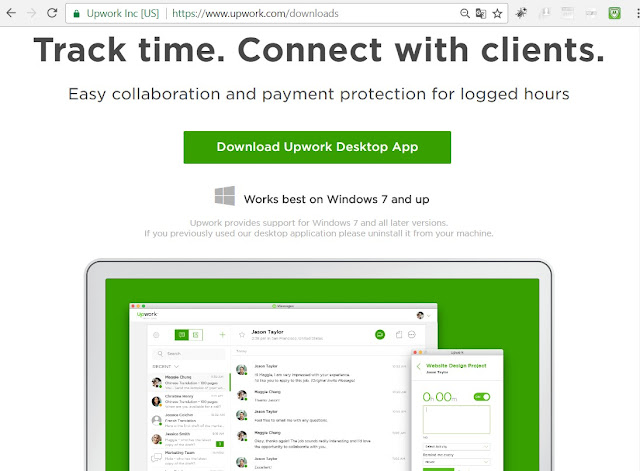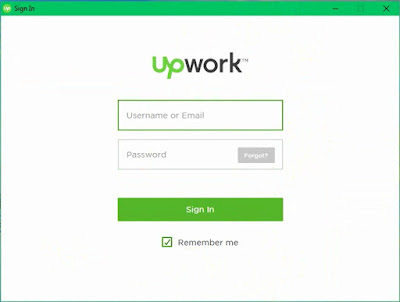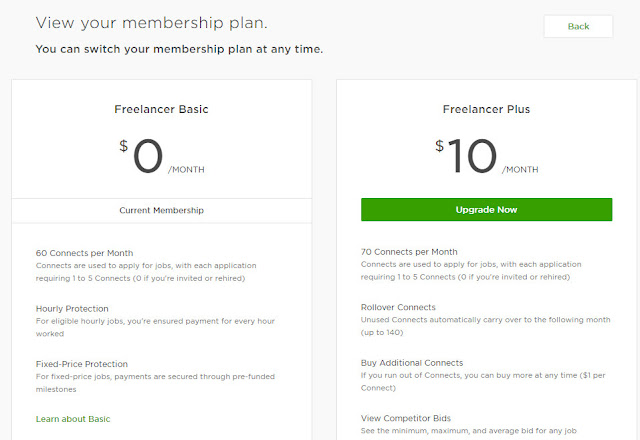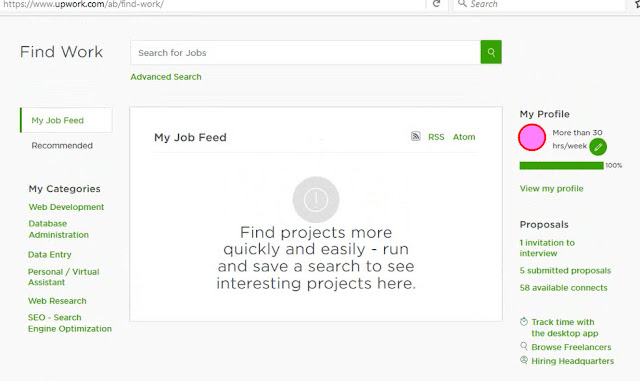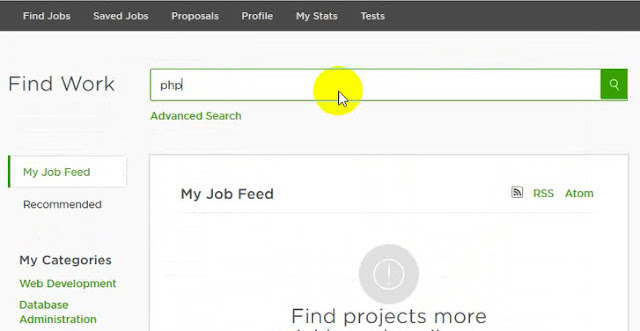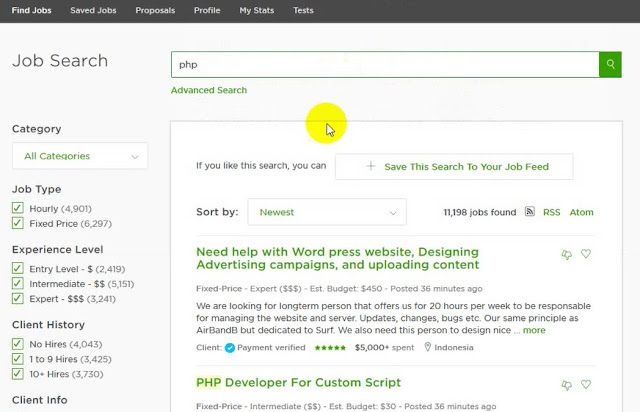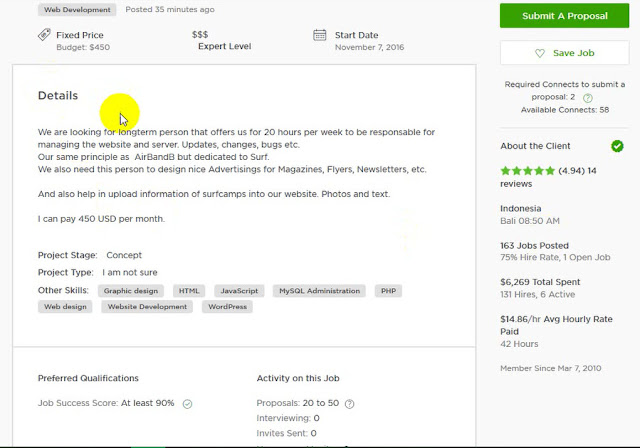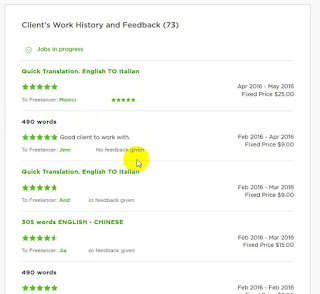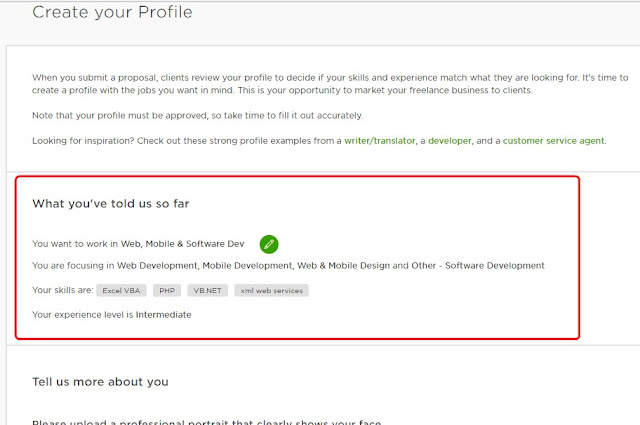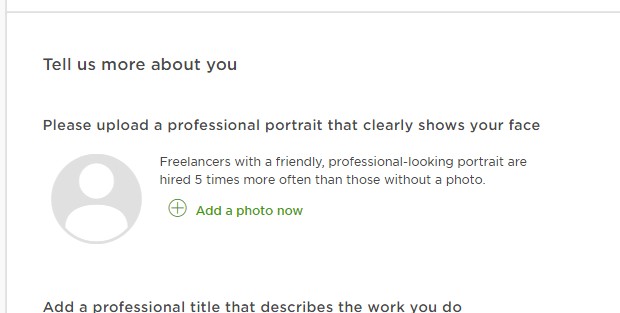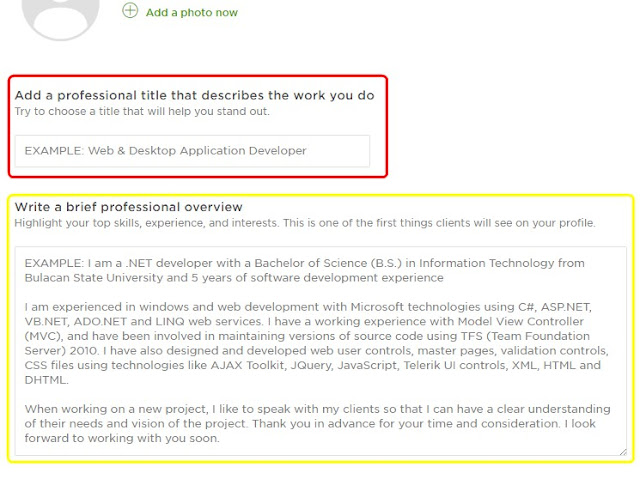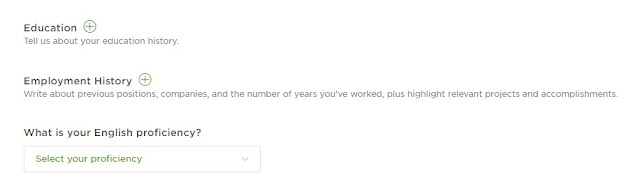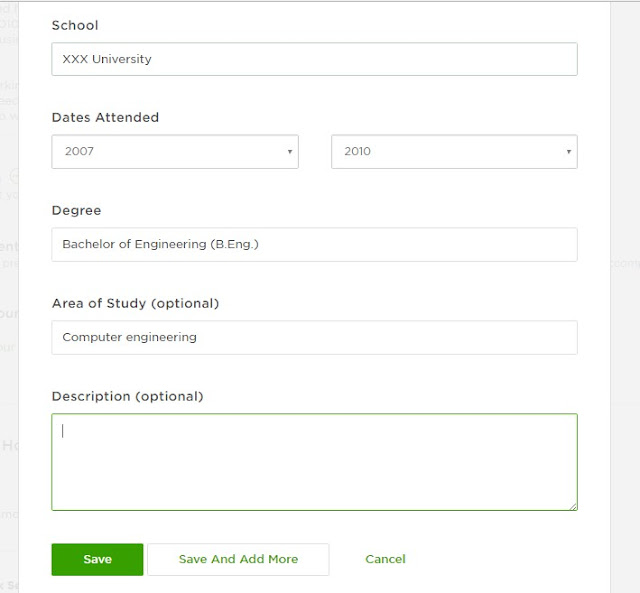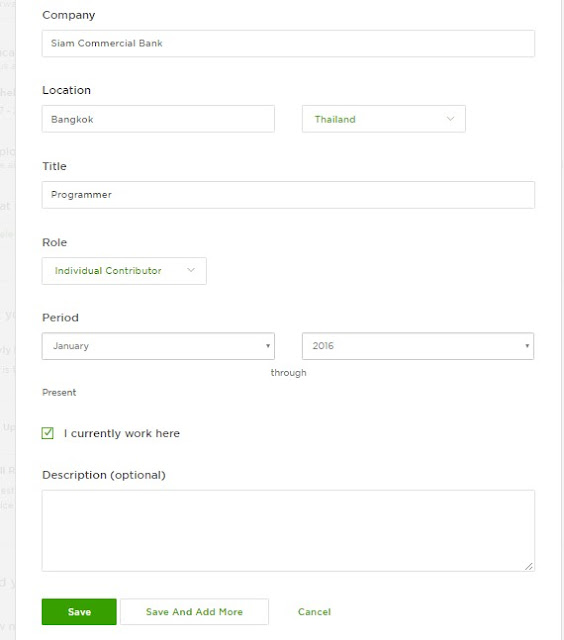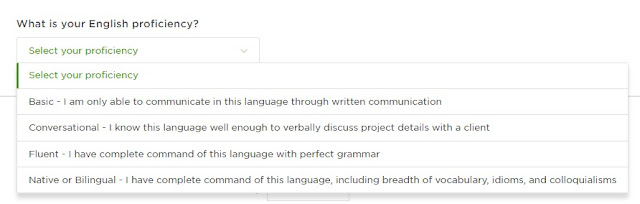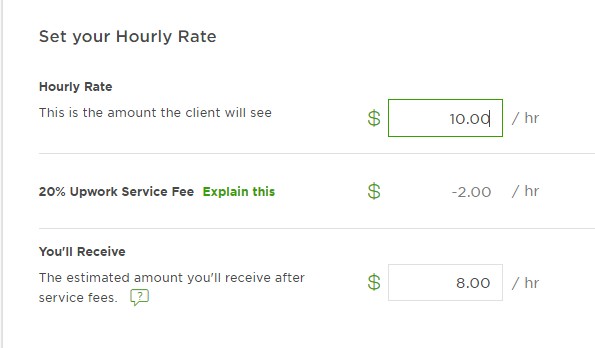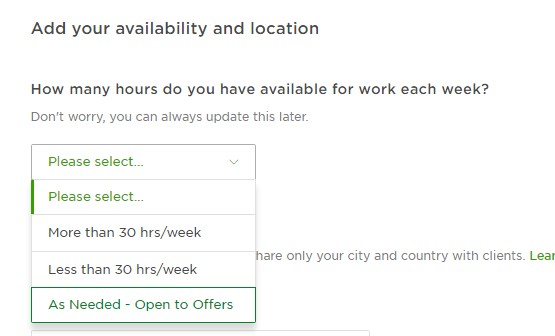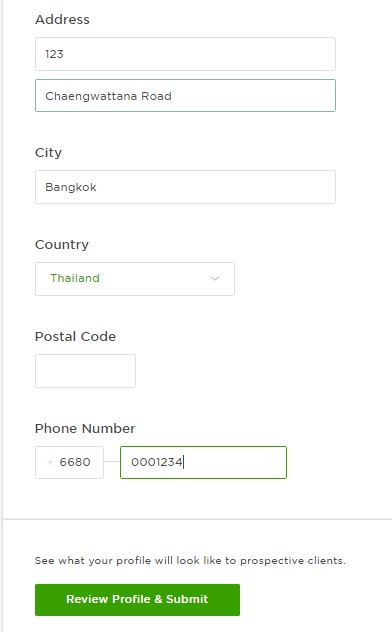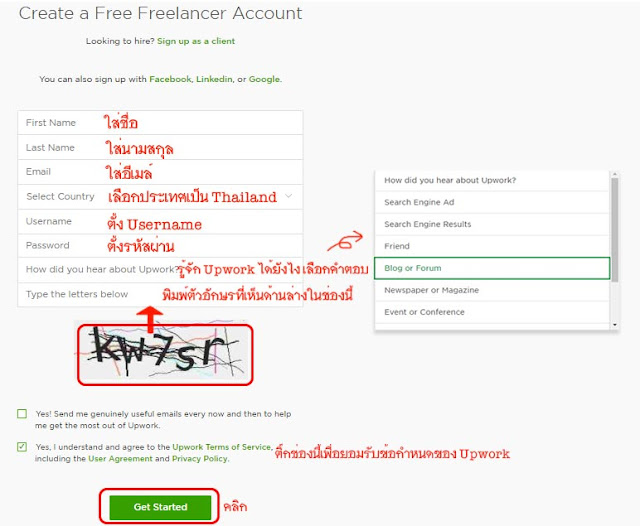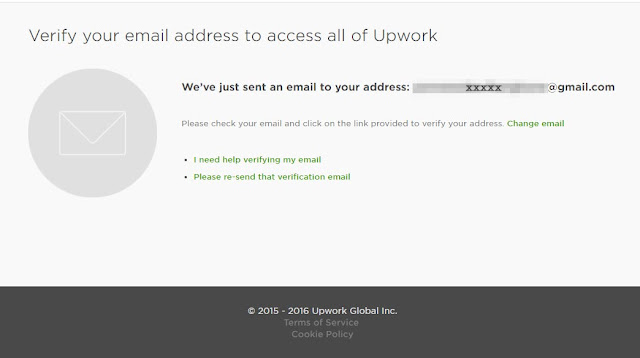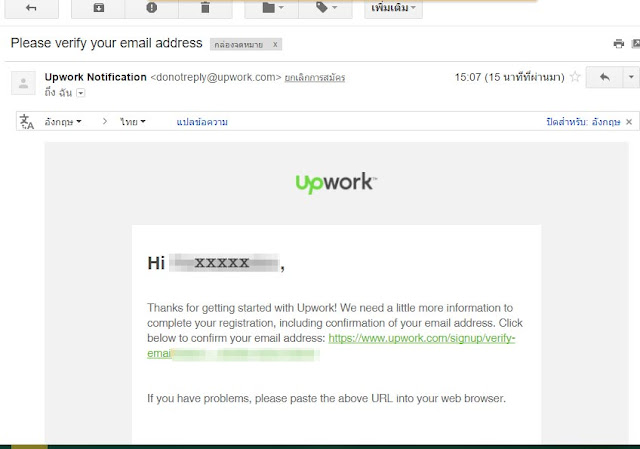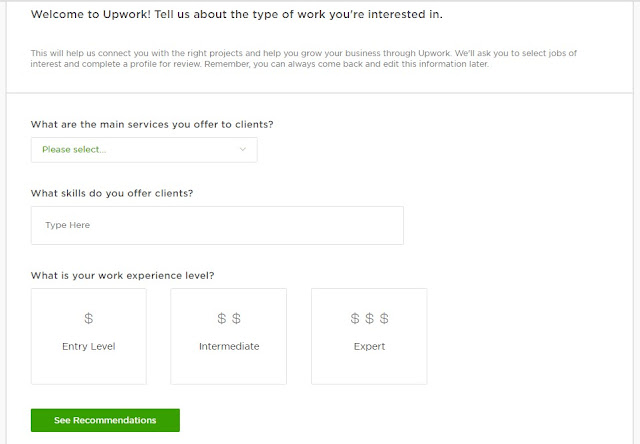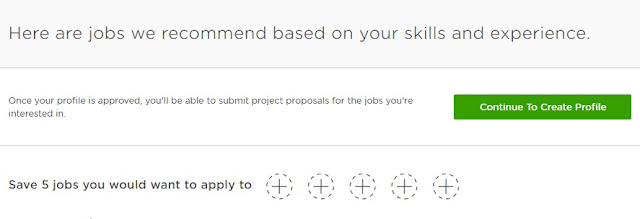หลายคนที่เพิ่งเข้ามาทำงานบน Upwork ใหม่ๆคงจะสังเกตเห็นว่า มีงานบางงานที่ระบุคุณสมบัติของ Freelancer ที่ต้องการเอาไว้หลายอย่าง ซึ่งเพื่อนๆอาจจะไม่มีคุณสมบัติเหล่านั้น ทำให้สมัครไปแล้วไม่ได้รับการตอบรับ หรือสมัครไปแล้วเสีย connects เปล่าๆเพราะ Client ไม่พิจารณาใบสมัคร จนทำให้หลายคนท้อใจไปตามๆกัน
คุณสมบัติหลักๆที่ Freelancer หน้าใหม่ไม่ผ่านกัน มีดังนี้
- Job Success Score
- English Level
- Upwork Hours
- Rising Talent
คราวนี้ลองมาดูกันว่าแต่ละอย่างคืออะไร และจะทำอย่างไรให้คุณสมบัติของเราผ่านเกณฑ์ได้บ้าง
Job Success Score
Job Success Score หรือ คะแนนการทำงานสำเร็จ เป็นตัววัดผลงานและสะท้อนประวัติการทำงานของเราบน Upwork โดยมีพื้นฐานจากองค์ประกอบหลายๆอย่าง ซึ่งมีวิธีคำนวณกว้างๆดังนี้
อย่างที่ได้กล่าวไปแล้วว่าคะแนน Job Success Score นั้นมีพื้นฐานมาจากหลายองค์ประกอบ ทั้ง feedback จาก Client, การจ้างงานซ้ำจาก Client ที่เคยจ้าง, งานที่สำเร็จ และอื่นๆ ตัวอย่างเช่น ถ้า Client คนเดิมกลับมาจ้างเราอีกครั้ง คะแนนเราก็จะเพิ่มมากขึ้นเป็นพิเศษ, feedback ที่นำมาคำนวณ ก็จะพิจารณาหลายๆอย่าง ถ้า Client มีประวัติไม่ดี แต่เราดีมาโดยตลอด ก็จะไม่เอา Client นี้มาคำนวณ เป็นต้น
ในส่วนของการคำนวณที่ละเอียดนั้น Upwork ไม่เปิดเผยให้ทราบ เพราะเกรงว่าถ้าเปิดเผยไปแล้วจะมีฟรีแลนเซอร์บางกลุ่มไปปั่นคะแนนตัวเองให้สูงขึ้น
Upwork จะ update คะแนนนี้ทุกๆ 2 สัปดาห์ แต่จะมีการคำนวณคะแนนตลอดในช่วงระยะเวลา 24 เดือน เป้าหมายของเราคือพยายามรักษาคะแนนนี้ให้เกิน 90% โดย
- ทำงานให้สำเร็จและเรียบร้อย
- ส่งงานให้ตรงเวลา
- ถ้าคิดว่าจะส่งไม่ทันก็อย่ารับงานนั้น
- สื่อสารกับ Client ตลอด อย่าหายตัว ถ้ามีจะทำธุระแล้วไม่สะดวกตอบก็บอก Client ไว้ก่อน
- ทำงานให้ Client ประทับใจจนกลับมาจ้างเราอีก
English Level
English Level หรือ ระดับภาษาอังกฤษ เป็นตัวบ่งบอกว่าระดับภาษาอังกฤษของเราอยู่ในระดับใด ถ้าเราไม่ใช่เจ้าของภาษา Upwork ก็จะวัดเราโดยการให้ทำแบบทดสอบ เพื่อนๆสามารถเข้าไปทำแบบทดสอบได้ฟรี โดยคลิกที่ Test บนแท็บเมนูด้านบน
จะเห็นว่ามีแบบทดสอบให้เลือกทำมากมาย เพื่อนๆสามารถเลือกทำแบบทดสอบได้ทันที โดยปกติแล้วแบบทดสอบภาษาอังกฤษจะมีประมาณ 40 ข้อ และให้ใช้เวลาในการทำ 40 นาทีค่ะ
ถ้าทำแบบทดสอบไม่ผ่าน เพื่อนๆสามารถกลับไปทำซ้ำอีกได้ในอีก 1 เดือนหลังจากที่ได้ทำครั้งล่าสุดไปแล้ว สิ่งสำคัญคือเพื่อนๆควรทำแบบทสอบด้วยตัวเอง ห้ามลอก ห้ามถาม ห้ามเผยแพร่แบบทดสอบโดยเด็ดขาดค่ะ นี่เป็นข้อห้ามที่สำคัญของ Upwork เลย แต่ถึงกระนั้นก็ยังมีคนนำไปเผยแพร่อยู่ดี อย่างไรก็ตามมัฟฟินก็อยากจะให้เราซื่อสัตย์ต่อตัวเราเอง เพราะเมื่อเราทำเองและทำผิด เราก็จะได้รู้และนำไปแก้ไขปรับปรุงทักษะของเราให้ดีขึ้น ดังนั้นคนที่จะได้ประโยชน์ในระยะยาวก็คือตัวเราเองค่ะ
Upwork Hours
ปัญหาเรื่อง Upwork Hours นั้นเป็นเรื่องของชั่วโมงทำงานน้อย หรือไม่มีเลย (หมายถึงชั่วโมงทำงานแบบ Hourly) ฟรีแลนเซอร์หลายๆคนอาจจะทำงานแบบ Fixed Price จึงทำให้ไม่มีชั่วโมงทำงานแบบ Hourly หรืออาจจะมีน้อย ทำให้ไม่ผ่านเกณฑ์คุณสมบัติที่ Client บางรายตั้งไว้
วิธีทำให้ชั่วโมงทำงานมีเพิ่มมากขึ้นก็คงต้องเป็นการรับงานแบบ Hourly ที่เป็นงานที่เราสามารถทำได้ ซึ่งบางงานอาจจะไม่ใช่งานในสายหลักที่เราทำ ตัวอย่างเช่น งานหลักที่เราทำเป็นงานแปล แต่เรารับงานเป็น Personal / Virtual Assistant แบบรายชั่วโมงที่เนื้องานนั้นเราสามารถทำได้ หรือจะหางานสายหลักของเราที่เป็นแบบ Hourly ทำ เพื่อสะสมชั่วโมงการทำงานของเราให้สามารถสมัครงานหลักที่ต้องการคนที่มีคุณสมบัติ Upwork Hours ผ่านเกณฑ์ได้ เป็นต้น
Rising Talent
Rising Talent เป็นสิ่งที่บ่งบอกว่า Freelancer แต่ละคนมีประสบการณ์และเชี่ยวชาญในสายของของตนเองมากเพียงใด
เราจะได้ Rising Talent ก็ต่อเมื่อ
- กรอกข้อมูลใน Profile ครบถ้วน ทั้งข้อมูลการศึกษา การทำงาน การทดสอบภาษาอังกฤษ
- ให้คะแนนในทางบวกกับ Client
- Update เวลาว่างที่จะทำงาน (availability status) เสมอ
- ยื่น proposal สมัครงานอย่างสม่าเสมอ
รู้อย่างนี้แล้วก็อย่าลืมนำไปปรับใช้กันนะคะ ไม่ยากเลยใช่ไหมคะ ถ้าเพื่อนๆลองนำไปปรับใช้ดู มัฟฟินคิดว่าจะสามารถสร้างรายได้จากการทำงานออนไลน์บน Upwork ได้อย่างแน่นอนค่ะ
บทความหน้าเป็นเรื่องของ Top Rated Freelancer อย่าลืมติดตามกันนะคะ